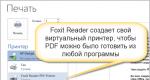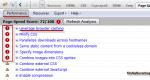Элементы яндекса почта. Яндекс Элементы — скачать и установить бар в Firefox, Internet Explorer, Opera и Chrome
Компания Яндекс имеет в своем арсенале огромное количество продуктов, среди которых браузер, переводчик, знаменитый сервис КиноПоиск, карты и многое другое. Для того, чтобы работа в браузере Mozilla Firefox стала эффективнее, компания Яндекс предусмотрела целый комплект специальных расширений, имя которым – Элементы Яндекса.
Элементы Яндекса представляют собой комплекс полезных дополнений для браузера Mozilla Firefox, которые направлены на расширение возможностей данного веб-обозревателя.
Визуальные закладки

Пожалуй, данный инструмент наиболее значимый в Элементах Яндекса. Данное расширение позволяет разместить на пустой странице Firefox окно с закладками-плитками для того, чтобы вы в любой момент смогли быстро перейти к важному сайту. Расширение отлично проработано как с функциональной точки зрения, так и визуальной.
Альтернативный поиск

Отличный инструмент, если вы вынуждены работать с несколькими поисковыми машинами. Легко и быстро переключайтесь между поисковиками от Яндекс, Google, Mail.ru, осуществляйте поиск в Википедии, интернет-магазине Ozon и др.

Большинство пользователей при поиске средней стоимости товара, оценки его отзывов, а также поиска наиболее выгодных интернет-магазинов заглядывают именно на сайт сервиса Яндекс.Маркет.
Советник Яндекс.Маркета – это специальное расширение, которое позволит отобразить наиболее выгодные предложения для товара, который вы просматриваете в данный момент. Кроме того, с помощью данного расширения вы сможете быстро выполнить поиск по Яндекс.Маркету.
Элементы Яндекса

Отдельное браузерное расширение, которое является отличным информатором. С его помощью вы всегда будете знать текущую погоду для вашего города, состояние пробок и будете получать уведомления о входящих электронных письмах.
Если щелкнуть по любой из иконок, на экране развернется более подробная информация. Например, если щелкнуть по иконке с текущей температурой в городе, на экране отобразится окно с подробным прогнозом погоды на весь день или сразу на 10 дней вперед.

Как установить Элементы Яндекса?
Для того, чтобы установить Яндекс Элементы для Mozilla Firefox, перейдите на официальный сайт разработчика по ссылке в конце статьи, и затем щелкните по кнопке «Установить» .

Щелкните по кнопке «Разрешить» , чтобы браузер приступил к загрузке и установке расширений. Как только установка будет завершена, вам потребуется выполнить перезапуск браузера.

Как управлять расширениями Яндекса?
Щелкните в правом верхнем углу браузера по кнопке меню и в отобразившемся окне перейдите к разделу «Дополнения» .
У компании Яндекс имеется специальный набор полезных дополнений, который называется Элементы Яндекса. Сегодня мы рассмотрим, в чем заключаются функциональные возможности данного дополнения, а также каким образом его можно установить в веб-обозреватель Mozilla Firefox.
Ключевые возможности Элементов Яндекса:
1. Получение моментальных уведомлений о новых сообщениях (необходимо осуществить вход в Яндекс.Почту);
2. Отображение текущей температуры в городе. Если щелкнуть по иконке с погодой, то на экране развернется более подробный прогноз;

3. Уровень пробок в городе. Нажатие по иконке браузера отобразит карту города, где можно более детально просмотреть состояние дорог;
4. Визуальные закладки. Один из самых удобных и красивых способов разместить закладки для быстрого доступа к различным сайтам.

Как инсталлировать Элементы Яндекса?
Чтобы приступить к установке Элементов Яндекса для Mozilla Firefox, перейдите по ссылке в конце статьи на официальный сайт Яндекса и нажмите кнопку «Установить».
Подтвердите установку дополнения в браузер. После чего понадобится перезапуск Firefox.
Теперь Элементы Яндекса установлены для вашего браузера, поэтому можете переходить непосредственно к настройке и использованию дополнений.
О Яндекс панели для Mozilla бытуют в Сети весьма противоречивые мнения. Одни товарищи, заслышав название сего апплета, предаются унынию, ударяются в наивысшую степень скептецизма, а то и вовсе выказывают агрессию. Но есть и прямо противоположная группа юзеров. Вот эти-то либо уже активно используют во всевозможных функциональных направлениях (веб-аналитика, мониторинг почтовых ящиков и аккаунтов в ВКонтакте, Одноклассниках и т.д), либо только намереваются это сделать.
Эта статья поможет вам с установкой и настройкой панели сервисов Яндекс в Мазиле Фаерфокс. В ней рассматривается пошагово выполнение этих процедур.
Установка
1. Откройте официальный сайт аддонов для Firefox - addons.mozilla.org.
2. Чтобы найти аддон от Яндекса в этом огромном разнообразии браузерных расширений, воспользуйтесь функцией поиска. Найдите в шапке главной странички поле с иконкой «лупа». Кликом мышки установите курсор в него, а затем наберите с клавиатуры запрос - Элементы Яндекса: Почта. Нажмите клавишу «Enter» или клацните левой кнопкой по зелёной стрелочке (расположена в правой части поисковой строки).
Примечание. Стоит отметить, что название аддона не в полной степени объясняет его функционал. Поскольку он обеспечивает не только поддержку работы с e-mail, но и множество других полезных опций. Как то: оперативное предоставление данных, доступ в аккаунты и пр.
3. В поисковой выдаче перейдите на страничку дополнения и кликните «Добавить». Если же информационный блок «Элементы Яндекс» будет высвечиваться тусклыми буквами, это говорит о том, что его версия дистрибутива несовместима с текущей версией вашего браузера Firefox.

В таком случае, в пределах блока переместите курсор вправо. В появившемся окне «Это дополнение несовместимо… » щёлкните по ссылке «Просмотреть другие версии».

На загрузившейся страничке просмотрите все доступные варианты. Возле совместимых ранних версий кнопка «Добавить… » будет окрашена в зелёный цвет. Для установки аддона в веб-обозреватель её нужно нажать.
4. Подтвердите своё намерение подключить элементы сетевой службы Яндекс. Клацните в мини-панели запроса «Установить».

5. По завершении инсталляции в информационном окне запустите команду «Перезапустить… », чтобы перезагрузить браузер и активировать расширение.
Настройка
По умолчанию аддон в верхней панели FF размещает две кнопки - «Почта» и «Погода». Но при необходимости этот тулбар можно расширить или сконфигурировать по-другому.

Выполняется эта операция так:
1. В меню Firefox щёлкните: Инструменты → Дополнения.

2. В строке «Элементы Яндекса» нажмите кнопку «Настройки».

3. В разделе настроек «Кнопки» в списке слева (первом) размещены все доступные кнопки сервисов, которые можно запускать с панели FF. А в правом (втором) списке находятся кнопки, которые уже размещены в интерфейсе браузера.

Чтобы добавить кнопку, удерживая левую кнопку мышки, перетащите её из списка доступных в список размещённых. Или же два раза кликните по ней (это второй способ установки).
Соответственно удаление выполняется таким же образом. Только в обратном направлении - из перечня установленных в список доступных.
Некоторые кнопки имеют дополнительные функциональные надстройки. После переноса кликните иконку сервиса, чтобы они открылись. Далее установите или уберите галочки в опциях, соответственно, для их включения или отключения.
Например, в кнопке «Моя страница ВК» можно включать разделы фото, видео, заметок и др.

А в функциональной кнопке «Сайт» можно добавить доменные имена сайтов, чтобы запускать их загрузку непосредственно с тулбара и настроить интервал обновления.

Сброс настроек конфигурации тулбара выполняется кнопкой «Восстановить исходные настройки».

В разделе «Расширения» (в этом же окне) находится список функциональных модулей (синхронизация, умная строка и др.). Их можно активировать и деактивировать посредством установки/удаления флажка в окошке (в правой части строки).

Элементы Яндекс легко устанавливаются и настраиваются. На всё про всё у вас уйдёт минут 5, не больше. Зато сможете существенно сэкономить своё время на получении необходимой информации (курсы валют, посещаемость сайта, прогноз погоды) и доступе к личным страничкам в соцсетях ВКонтакте, Mail.ru, Одноклассниках.
Интернет-браузер Mozilla Firefox славен своей обширной библиотекой расширений и дополнений. Даже Опера и Хром не могут похвастаться таким поистине широчайшим ассортиментом плагинов как Огненная Лисичка. Все дело в том, что созданием дополнений к свободному браузеру Фаерфокс занимаются независимые сторонние разработчики.
Не избежал общей участи и рунетовский главпоисковик Яндекс. Программисты компании разработали несколько интересных и полезных расширений для Firefox, которые помогут сделать пользовательский опыт более комфортным и приятным, а работу продуктивной.
Наступила эпоха плоских минималистских пользовательских интерфейсов и классический Яндекс.Бар превратился в нечто архаическое, как слоники на пианино. Кому нужно фортепиано во времена всеобщего распространения синтезаторов? Да и сам свободный Фаерфокс пошел на поводу модных тенденций и стал похож на своего главного конкурента Гугл Хром.
Заимствуем стратегию у противника? Оно и правильно, все великие армии так поступали. Хочешь стать успешным – учись у победителей, а не у лузеров. Комплекс расширений элементы Яндекса – это модернизированный Яндекс.Бар, переработанный с учетом современных дизайнерских решений в стиле МЕТРО.
Интерфейс приложения должен быть максимально освобожден от всего, что не относится к полезному содержанию. Рычаги управления спрятаны и появляются при наведении стрелки мыши на малозаметную кнопочку где-нибудь в углу экрана.
Еще одно обязательное требование к юзабильному интерфейсу – возможность гибкой перенастройки функциональности под запросы каждого конкретного пользователя. В идеале программа имеет библиотеку расширений и , работы и творчества. Пользователь выбирает и добавляет к приложению что захочет по принципу шведского стола.
Вот примерно эти задачи призваны решать новые элементы Яндекса.
Комплект поставки
Как и следовало ожидать – в составе обновленного бара остались все любимые приложения.
Умная строка поиска, она адресная. Перевод слов на веб-странице. Поиск музыки. Поиск по изображениям. Прогноз погоды по регионам. Почтовый ящик Яндекса. Облачное хранилище – Яндекс.Диск. Транспортные пробки. Быстрый доступ к любимым социальным сетям. Беспроводная синхронизация закладок на всех устройствах пользователя. Полный список дополнений уточняйте в библиотеке расширений.
Чем могут быть полезны элементы Яндекса
Слушать чужие рассказы о хороших вещах это аналогично как смотреть эротику по телевизору, вместо того чтобы в реальности заниматься живым сексом. Хотите узнать все об элементах Яндекса? Попробуйте продукт своими руками.
Скачать и установить
Надоело переустанавливать операционную систему после очередного вирусного заражения? Тогда больше никаких экспериментов – все элементы Яндекса доступны для загрузки и установки на официальном сайте компании.
Нажать кнопку Установить. Встроенный антивирус браузера Firefox сначала заблокирует подозрительную инсталляцию и затребует разрешения на загрузку дополнения. После подтверждения компоненты Яндекса будут установлены.
Ничего не изменилось в интерфейсе браузера? Дело в том, что процесс инсталляции еще не завершен. Установленные элементы Яндекса отключены. Это так Firefox заботится о безопасности пользователя. Двойная защита. Теперь нужно войти в панель Дополнений чтобы включить загруженные и установленные компоненты. После перезапуска браузера изменения войдут в силу и интерфейс программы дополнится новыми кнопками.

Вход в интерфейс управления расширениями и дополнениями.

Долгожданный новый образ Mozilla Firefox с элементами Яндекса

Пресловутые визуальные закладки – аналог майкрософтовского METRO из Windows 8. Справа от адресной строки браузера расположились самые востребованные в понимании разработчиков опции – погода и карты с дорожными пробками.

Мгновенная информация о местной погоде на текущий день или прогноз на последующую декаду.
Быстрый доступ к Картам Яндекса. Программа автоматически определяет местоположение пользователя по IP-адресу компьютера. Бывают и ошибки в локализации. Тогда пользователю нужно вручную указать свои точные координаты на поверхности планеты Земля. Других вариантов пока не предусмотрено, уважаемые господа инопланетяне.

Что особенно приятно, абсолютно любые компоненты Яндекса можно убрать с визуальной панели и заменить другими, более полезными. Программисты Яндекса позаботились о том, чтобы каждый пользователь получил свое полное и глубокое удовлетворение от своего опыта обращения с .
Кликнув на зеленый прямоугольник с надписью Программы можно просмотреть список полезных бесплатных приложений от компании Яндекса.

Punto Switcher. Автоматический переключатель раскладки клавиатуры с многочисленными дополнительными возможностями. Установив эту программу пользователь навсегда забудет о горячих клавишах Alt+Shift. Кроме того – в комплект входит великолепный, простой в использовании и настройке инструмент для автозамены текста в любых приложениях Windows.
Все, кому приходится много работать с текстовыми документами знают, что программы для автозамены профессионального уровня стоят очень дорого. А здесь совершенно бесплатно. Плюс автоматический буфер обмена, запоминающий все, что копируется и любые нажатия клавиш. Теперь работа никогда не будет потеряна.
Яндекс.Диск. Бесплатное облачное хранилище файлов. Надоело тратить деньги на компакт-диски и флешки? Если у вас уже есть почтовый ящик на Яндексе, тогда и собственная облачная флешка на много гигабайт тоже имеется. Доступ к любимым фильмам и музыке, рабочим документам в любом месте, с продручного устройства.
Офисным работникам понравится мгновенный доступ к Одноклассникам и ВКонтакте одним кликом по визуальной панели.
Усовершенствованный Яндекс.Переводчик теперь может перевести на родной язык не только отдельные слова на сайтах, но и веб-страницы целиком.

Омнибокс. Интеллектуальная адресная строка, она же строка умного поиска. Мгновенные подсказки в процессе набора запроса, выбор поисковой машины в этом же выпадающем окошке.
Иногда человек и сам толком не знает, что ему нужно. Тогда Яндекс приходит на помощь со своими подсказками.
Чтобы работа в интернете была продуктивной, необходимо правильно организовать свой браузер. В первую очередь, необходимо позаботиться, чтобы все необходимые закладки и другая информация были всегда под рукой. Именно для этих целей разработаны Элементы Яндекса для браузера Mozilla Firefox, о которых дальше пойдет речь.
Элементы Яндекса включают в себя комплекс полезных решений для работы в браузере. Сюда обязательно включены Визуальные закладки, а также компоненты для просмотра текущей погоды в вашем городе, уровня пробок и входящих писем (если вы пользуетесь электронной почтой Яндекс).
Установка Элементов Яндекса.
1.
Для начала необходимо скачать установщик по ссылке в конце статьи.
2.
В некоторых версиях Firefox браузер может попытаться заблокировать установку дополнения, поэтому от вас требуется нажать кнопку «Разрешить».
3.
Как только дополнение будет загружено, Firefox потребует еще раз в целях безопасности подтвердить установку Элементов Яндекса.
4.
Для завершения процесса установки Элементов, браузер необходимо перезапустить.
5.
Далее, Яндекс оповестит об успешной установке и предложит активировать другие функции, от которых вы можете отказаться, просто сняв галочки. Готово.
В процессе установки Элементов Яндекса, в ваш браузер будет установлено 2 дополнения: «Визуальные закладки» и «Элементы Яндекса». О Визуальных закладках стоит рассказать подробнее.
Визуальные закладки
– это простое дополнение для Mozilla Firefox, которое позволяет в удобной форме отображать закладки и часто посещаемые страницы. Оно имеет свежий современный дизайн, который прекрасно впишется в минималистичный интерфейс Огненного лиса.
По умолчанию визуальные закладки составлены на основе ваших популярных веб-ресурсов, а также дополнительно добавлены популярные сайты и сервисы Яндекса.
Для редактирования списка закладок, наведите курсор мыши в правую верхнюю часть закладки, чтобы открыть скрытое меню управления. С его помощью вы сможете закрепить закладку (она будет оставаться на своем месте), изменить адрес сайта или полностью удалить закладку.
Кроме того, вы можете перемещать закладки в удобном для вас порядке, за исключением закрепленных. Для этого необходимо зажать любую закладку кнопкой мыши и переместить в любую область.
Чтоб добавить новые плитки-закладки, выберите в нижней части экрана меню «Добавить закладку».
Как вы можете видеть, интерфейс визуальных закладок во многом складывается благодаря фоновому изображению. Яндекс предусмотрел еще несколько интересных вариантов фоновых изображений, которые можно посмотреть и применить в меню «Настройки».
Если ни один вариант высококачественных обоев вам не подошел, вы всегда можете загрузить собственный фон, выбрав кнопку «Загрузить».
В том же меню «Настройки» можно получить доступ к дополнительным настройкам, развернув подменю «Другие параметры». Здесь можно убрать адресную строку поисковика Яндекс, отобразить закладки Firefox в виде горизонтальной панели в верхней части окна, а также отправлять статистику использования Визуальных закладок и получать другие интересные предложения от Яндекса.
Теперь же вернемся непосредственно к другим элементам Яндекса. Если после установки дополнений вы обратите внимание на шапку Firefox, то заметите появление новых иконок. Иконки расскажут вам о количестве новых писем, уровне пробок в городе и погоде.
Если кликнуть по любой иконке, она развернет подробное меню. В случае с почтой вы сможете прочитать новые входящие письма, развернутая иконка уровня пробок покажет карту города с дорогами, которые помечены тремя цветами. Иконка с погодой расскажет о переменах погоды в течении дня, а также при необходимости покажет прогноз на следующие 10 дней.
Итог.
Компания Яндекс представила действительно интересное и полезное решение для Mozilla Firefox. Визуальные закладки – чрезвычайно удобное и красивое дополнение, которое полюбилось многим пользователям. Другие сервисы Яндекса позволят оперативно получать всю необходимую информацию городскому жителю без перехода на сайт.